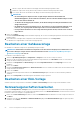Users Guide
3. Klicken Sie im Bereich Konfigurationsdetails mit der rechten Maustaste auf ein Element, um alle untergeordneten Elemente zu
erweitern bzw. verkleinern und alle Attribute anzuzeigen, die für die Erstellung der Vorlage benötigt werden. Sie können auch einzelne
untergeordneten Elemente erweitern, die zu einem übergeordneten Element gehören. Wenn Sie zum Beispiel auswählen, dass iDRAC-
und BIOS-Elemente für das Cloning auf dem Zielgerät verwendet werden müssen, werden nur die Attribute im Zusammenhang mit
diesen Elementen angezeigt.
Bearbeiten einer Servervorlage
Integrierte Vorlagen können nicht bearbeitet werden. Nur benutzerdefinierte Vorlagen, die als „Benutzerdefiniert“ gekennzeichnet sind,
können bearbeitet werden. Sie können die Attribute der Vorlage bearbeiten, unabhängig davon, ob Sie sie über eine Referenzvorlagendatei
oder ein Referenzgerät angelegt haben.
1. Markieren Sie auf der Seite Konfiguration > Vorlagen das entsprechende Kontrollkästchen, und klicken Sie dann auf Bearbeiten.
2. Führen Sie im Dialogfeld Vorlage bearbeiten folgende Schritte aus:
a. Bearbeiten Sie im Abschnitt Vorlageninformationen den Vorlagennamen und die Vorlagenbeschreibung. Ein Vorlagentyp kann
nicht bearbeitet werden.
b. Klicken Sie auf Weiter.
c. Auf der Seite Komponenten bearbeiten werden die folgenden Vorlagenattribute angezeigt:
• Die Geführte Ansicht: Diese Ansicht von Attributen zeigt nur häufige Attribute an, gruppiert nach Funktion. Es werden
Attribute aus den folgenden Kategorien angezeigt:
i. Wählen Sie im Abschnitt BIOS-Einstellungen eine der folgenden Optionen aus:
○ Manuell: Ermöglicht es Ihnen, die folgenden BIOS-Eigenschaften manuell zu definieren:
▪ Systemprofil: Wählen Sie im Dropdownmenü die Art der Leistungsoptimierung, die im Systemprofil erreicht
werden soll.
▪ Nutzerzugängliche USB-Ports: Wählen Sie im Dropdownmenü die Ports aus, auf die der Nutzer zugreifen kann.
▪ Standardmäßig sind die Verwendung des logischen Prozessors und die In-Band-Verwaltung aktiviert.
○ Optimieren auf Basis der Auslastung: Wählen Sie im Dropdownmenü „Arbeitsauslastungsprofil auswählen“ die Art
der Arbeitsauslastungs-Leistungsoptimierung aus, die Sie für das Profil erreichen möchten.
ii. Klicken Sie auf Start und definieren Sie den Startmodus:
○ Wenn Sie die Option „BIOS“ als den Startmodus festgelegt haben, gehen Sie wie folgt vor:
▪ Um die lokale Startreihenfolge erneut zu versuchen, wählen Sie das Kontrollkästchen Aktiviert aus.
▪ Ziehen Sie die Elemente, um die Startreihenfolge und Reihenfolge der Festplatten festzulegen.
○ Wenn Sie „UEFI“ als den Startmodus festgelegt haben, ziehen Sie die Elemente, um die UEFI-Startreihenfolge
festzulegen. Aktivieren Sie bei Bedarf das Kontrollkästchen, um die Schlüsselsequenz zu aktivieren.
iii. Klicken Sie auf Netzwerk. Alle Netzwerke, die mit der Vorlage verknüpft sind, werden unter Netzwerkschnittstellen
angezeigt.
○ Um einen optionalen Identitäts-Pool mit der Vorlage zu verknüpfen, wählen Sie eine Option aus dem Drop-Down-Menü
Identitäts-Pool. Die mit dem ausgewählten Identitäts-Pool verknüpften Netzwerke werden angezeigt. Wenn die
Vorlage in der Ansicht „Erweitert“ bearbeitet wird, ist die Auswahl des Identitäts-Pools für diese Vorlage deaktiviert.
▪ Zum Anzeigen der Netzwerkeigenschaften erweitern Sie das Netzwerk.
▪ Um die Eigenschaften zu bearbeiten, klicken Sie auf das entsprechende Stiftsymbol.
- Wählen Sie das Protokoll aus, das für den Startvorgang verwendet werden soll. Wählen Sie diese Option nur
aus, wenn das Protokoll von Ihrem Netzwerk unterstützt wird.
- Wählen Sie das nicht markierte und markierte Netzwerk aus, das mit dem Netzwerk verknüpft werden soll.
- Die Partition sowie die maximale und minimale Bandbreite werden aus der zuvor erstellten Vorlage (Profil)
angezeigt.
▪ Klicken Sie auf Fertigstellen. Die Netzwerkeinstellungen der Vorlage werden gespeichert.
• Die Erweiterte Ansicht: Diese Ansicht listet alle Vorlagenattribute auf, die geändert werden können (einschließlich derjenigen,
die in der Geführten Ansicht angezeigt werden). In dieser Ansicht können Sie nicht nur Attributwerte angeben (wie in der
Geführten Ansicht), sondern auch, ob ein Attribut bei der Bereitstellung der Vorlage auf einem Zielgerät eingebunden wird.
Attribute werden zur Anzeige nach Funktion gruppiert. Herstellerspezifische Attribute sind unter „Andere Attribute“
zusammengefasst. Für jedes einzelne Attribut wird vor dem Namen ein Kontrollkästchen angezeigt. Das Kontrollkästchen gibt
an, ob das Attribut eingebunden wird, wenn die Vorlage auf einem Zielgerät bereitgestellt wird. Wenn Sie die Einstellung
ändern, ob ein bestimmtes Attribut bereitgestellt wird oder nicht, kann es aufgrund von Attributabhängigkeiten zu
unerwarteten Ergebnissen auf dem Zielgerät kommen oder die Bereitstellung kann fehlschlagen. Für jede Gruppe wird links
neben dem Namen ein Kontrollkästchen angezeigt. Jedes Symbol in den Gruppen-Kontrollkästchen weist einen der folgenden
drei Werte auf:
Device-Konfigurationsvorlagen verwalten
67